紙を使って横断幕を簡単に手作りする方法や注意点などを解説!

このコラムでは、パソコンで簡単に横断幕を作成する方法を解説します。イベントや展示、応援などで簡易的な横断幕を使用したい方はぜひ参考にしてみてください。
簡単に素早く作りたいなら「word(ワード)」を使う
Wordで作成する場合は紙1枚につき1文字配置し、繋ぎ合わせて手軽に横断幕や垂れ幕を作成することが可能です。
手順
①文字サイズを大きくし、色やフォントをお好みで変更する
横断幕に載せたい文字を入力します。
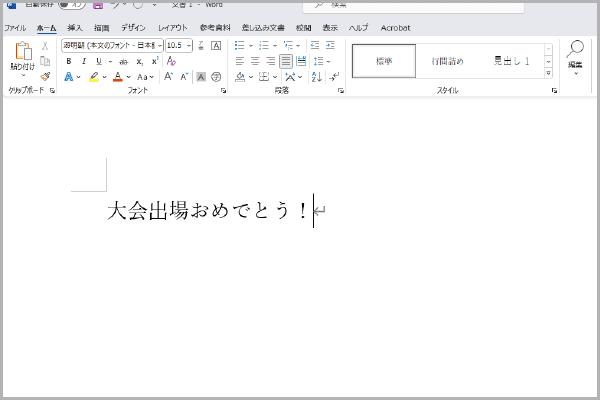
用紙から文字がはみ出ないよう調整しながらサイズを決めていきます。
今回は文字サイズを500に設定しています。
文字の色やフォントはお好みで変更してください。
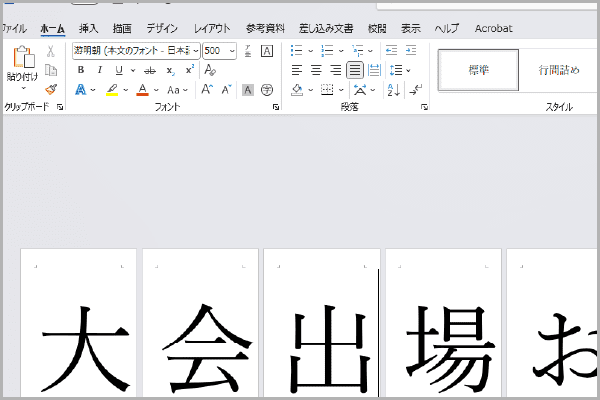
②余白を調整する
「レイアウト」>「余白」>「ユーザー設定の余白」を選択し、文字が切れないように余白を調整します。今回は、上0mm、下10mm、左10mm、右10mmに設定しています。
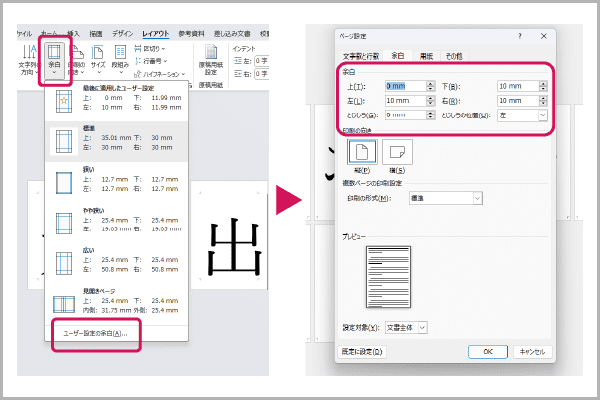
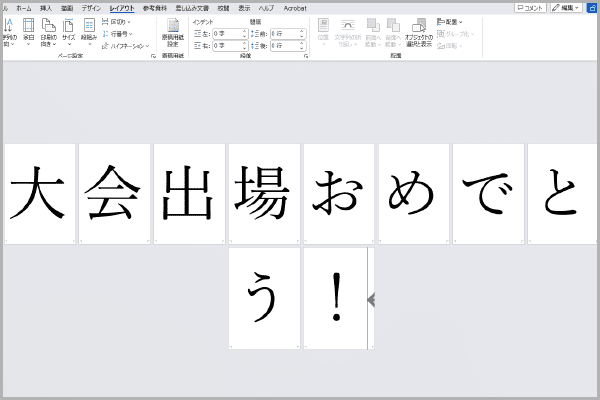
③印刷して紙を繋ぎ合わせる
ファイル>「印刷」ボタンから紙に印刷をします。
繋ぎ合わせる際は、水分の多いのりを使用するとシワになりやすいため、テープのりを使用するのがおすすめです。
文字の配置にこだわりたいなら「Excel(エクセル)」を使う
Excel(エクセル)を使用すると文字が用紙をまたがって作成することも可能なため、大きな横断幕も作成しやすいです。また、印刷範囲の境目を見ると紙がどれくらい必要なのか分かるため、作りたい大きさを確認しながら文字を配置すると良いでしょう。
手順
①表示>改ページプレビュー>標準を選択
印刷範囲の境目が点線で表示されるようになります。
この線の中に収まる文字は1枚の紙の中に印刷されます。
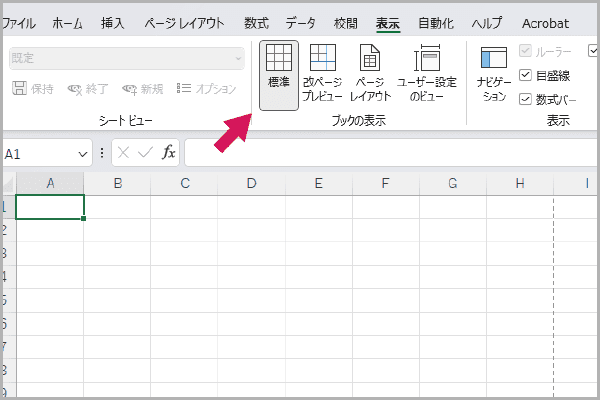
②文字を入れる
「挿入」>「テキスト」>「ワードアート」を選択し、文字を入力します。
この時、印刷範囲の境目を確認しながら作りたい横断幕のサイズや紙のサイズに合わせて文字サイズを拡大します。
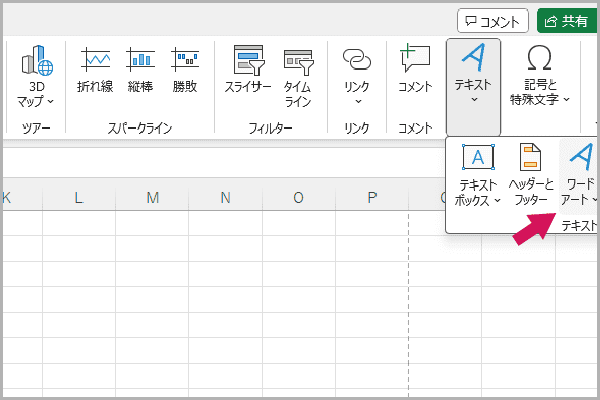
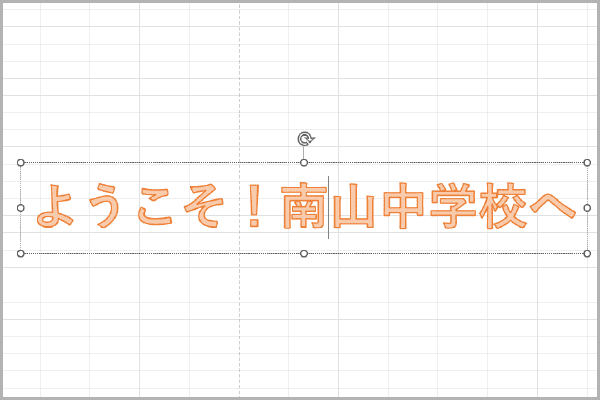
③印刷して紙を繋ぎ合わせる
ファイル>「印刷」ボタンから紙に印刷をします。
Wordで作成する際と同様に、こちらもテープのりを使用して繋ぎ合わせるのがおすすめです。繋ぎ合わせる際は、片方の余白を切り落とし、もう片方はのりをつけることで綺麗に仕上がりやすいです。
紙で横断幕を作成する際の注意点
紙は布やビニール生地の横断幕に比べると耐久性が低いため、短期間の使用や屋内で使用する場合におすすめです。屋外で使用する場合は雨や風に注意して設置するようにしましょう。
布で横断幕を自作する方法はこちらをご覧ください。
横断幕を簡単できれいに手作り!誰でも簡単に横断幕が作れる方法とは?
業者に依頼して作成する方法
横断幕を長期間使用したい方や持ち運びたい方、屋外で使用したい方などは業者に依頼してしっかりとした素材で作成するのがおすすめです。
横断幕・懸垂幕キングでは、持ち運びがしやすい布素材の「トロマット生地」や、雨風に強いビニール素材の「ターポリン生地」など様々な生地を取り扱っています。

まとめ
今回は、WordやExcelを使用して紙で簡単に横断幕を作成する方法をご紹介しました。
短期間のイベントや屋内でのアピールに便利なため、このコラムを参考にぜひ実践してみてください。
また、しっかりとした生地で作成したい場合は業者に依頼するのがおすすめです。サイズや素材にもよりますが、数千円で作成が可能です。用途に合わせて作成方法を検討してみてください。







































